Hướng dẫn sử dụng coupon (new version)
21/08/2025 11:18
Chức năng Coupon cho phép quản trị viên tạo mã giảm giá nhằm thu hút học viên đăng ký khóa học.
1. Truy cập chức năng Coupon
Từ menu chính, chọn Marketing → Coupon.
Màn hình sẽ hiển thị Danh sách Coupon bao gồm:
-
Mã: Mã coupon hệ thống tự sinh.
-
Tiết kiệm: Số tiền hoặc phần trăm được giảm.
-
Giới hạn: Số lượng mã có thể sử dụng.
-
Số lượt sử dụng: Thống kê số lần học viên đã áp dụng.
-
Ngày tạo và Ngày hết hạn (nếu có).
-
Hành động: Chỉnh sửa, Xem chi tiết sử dụng, Xóa.
2. Tạo Coupon mới
Bước 1: Mở form tạo Coupon
-
Nhấn nút + Coupon (góc trên bên phải màn hình).
-
Hệ thống hiển thị cửa sổ Tạo coupon.
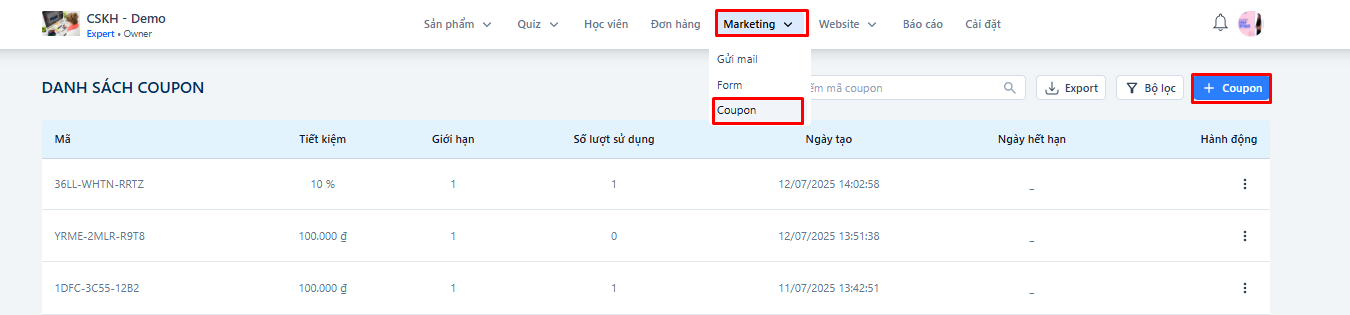
Bước 2: Thiết lập thông tin Coupon
Trong cửa sổ Tạo coupon, bạn cần điền các thông tin sau:
-
Loại giảm giá:
- Chọn Tiền (giảm số tiền cố định).
- Hoặc % Giảm giá (giảm theo phần trăm giá khóa học).
2. Thuộc tính mã
- Một học viên sử dụng: Mỗi mã chỉ áp dụng cho một học viên.
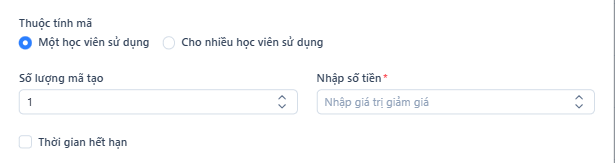
-
Cho nhiều học viên sử dụng: Nhiều học viên có thể sử dụng cùng mã.
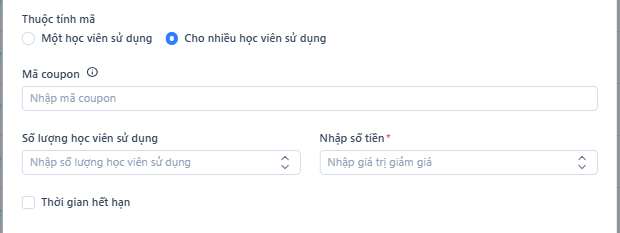
3. Số lượng mã tạo: Nhập số lượng mã muốn sinh ra.
4. Giá trị giảm giá: Nhập số tiền hoặc % giảm theo loại đã chọn.
5. Thời gian hết hạn (không bắt buộc)
-
Nếu không chọn, mã sẽ có hiệu lực vĩnh viễn cho đến khi bị xóa.
6. Gắn khóa học/ combo (không bắt buộc)
-
Nếu gắn khóa học cụ thể → Coupon chỉ áp dụng cho khóa học/combo đó.
-
Nếu không gắn → Coupon áp dụng cho tất cả khóa học/combo.
7. Gắn tags (không bắt buộc)
- Dùng để phân loại hoặc tìm kiếm nhanh coupon.
Bước 3: Lưu Coupon
-
Sau khi nhập đầy đủ thông tin, nhấn Lưu lại.
-
Hệ thống sẽ tạo coupon mới và hiển thị trong danh sách.
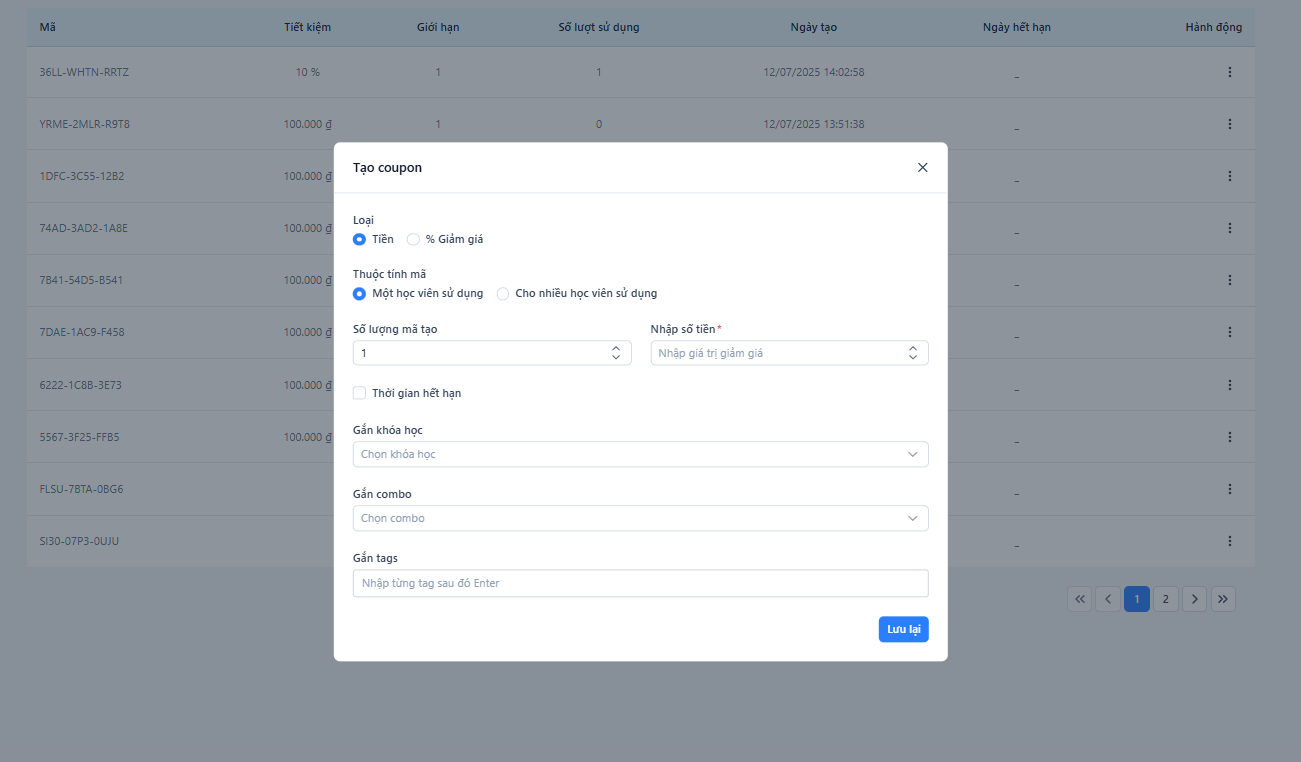
3. Quản lý Coupon
Trong danh sách Coupon, bạn có thể:
-
Chỉnh sửa: Thay đổi thông tin mã giảm giá.
-
Chi tiết sử dụng: Xem danh sách học viên đã sử dụng mã.
-
Xóa: Hủy bỏ mã coupon không còn sử dụng.
-
Bộ lọc / Tìm kiếm: Dễ dàng tìm mã theo khóa học,trạng thái của mã.
-
Export: Xuất danh sách coupon ra file Excel.